OTT Play это мультиплатформенный плеер IPTV, доступный на телевизорах, на ТВ-приставках и на мобильных устройствах.
Сейчас OTT Play от Алекса в России сейчас не работает. Можно установить аналог, который у нас работает.
Видео достаточно старое. Говорится, что Эдем не работает. Сейчас работает нормально.
Подробное описание возможностей OTT Play:
- Поддержка Stalker Portal [Ministra] / Хtream Codes по логину/паролю
- загрузка собственного плейлиста M3U/M3U8
- Поддержка архивов и таймшифта
- Есть встроенная поддержка EPG
- есть встроенный видеоплеер
- Просмотр потокового видео HLS/HTTP/RTMP
- Различные кодеки для поддержки широкого спектра потоков и устройств
- Родительский контроль
- Картинка-в-картинке
- Медиатека провайдера
- Очень быстрое переключение каналов
- Создание своих категорий каналов, а также возможно переименовывать, менять порядок, удалять и создавать новые категории
- Большие возможности по редактированию каналов, перемещение, удаление
* Приложение не содержит никаких ТВ или видео источников. Оно работает с плейлистом вашего провайдера *
Функции кнопок пульта:
[INFO] - Вызов информации о текущей передаче (по кругу нажатия: показ названия - показ описания - убрать)
[OK] - Вызов списка выбора каналов
[MENU] - Вызов меню настроек
[RETURN] - Убрать инфо с экрана / закрыть любое меню
[EXIT] - Выход
[A] - Вызов списка программ и архива канала (архивы листать вверх и красным выделены)
[В] - Вызов списка записей архива канала - без повторений и по алфавиту (удобно для фильмовых каналов) - поведение настраивается
[C] - Вызов меню настроек - поведение настраивается
[D] - Выбор категории каналов
В режиме просмотра прямого эфира:
[1]...[0] - Выбор канала по номеру
[Play/Pause][0] - Пауза/воспроизведение (при наличии архива канала)
[Rew] - Таймшифт: на минуту назад (при наличии архива канала)
[Prev] - Таймшифт: в начало передачи (при наличии архива канала)
[Stop] - Рестарт потока
В режиме просмотра архива:
[Play/Pause][0] - Пауза/воспроизведение
[Stop][8] - Остановить воспроизведение и вернуться к прямому эфиру
[Rew]/[Fwd] - Назад / Вперед на 1 минуту
[1]/[3] - Назад / Вперед на 15 секунд
[4]/[6] - Назад / Вперед на 3 минуты
[7]/[9] - Назад / Вперед на 10 минут
[Prev][2] - В начало передачи / На предыдущую передачу
[Next][5] - На следующую передачу
[Up]/[Dwn] - Вызов диалога перемотки с шагом +-1 минута и подтверждением перехода
Долгие нажатия на кнопки:
[ОК] -> [MENU]
[BACK] - отрабатывается как «Предыдущий канал»
[MENU] - отрабатывается как «Выбор категории»
горизонтальные стрелки - регулировка громкости
[Play/Pause] -> [Stop]
[Rew]/[Fwd] <-> [Prev]/[Next]
Настройка просмотра ЭДЕМ ТВ (ILOOK.TV) в OTT Play от Алекса
Настройка просмотра IPTV о https://1cent.in в OTT Play от Алекса
Настройка просмотра медиатеки Эдем ТВ
С недавних пор OTT Play можно устанавливать и на ресиверах линейки Uclan Ustym 4K. Ресиверы Uclan с оболочкой Denys OS и так имеют много удобных IPTV приложений, но OTT Play от Алекса добавляет новые возможности для просмотра IPTV от разных провайдеров в одном приложении.
OTT Play от Алекса устанавливается в стандартное IPTV приложение Stalker.
Установка и настройка OTT Play от Алекса на ресиверы Uclan Ustym 4Kс оболочкой Denys OS
Заходим в меню Denys OS, выбираем приложение Stalker. Если у вас оно уже занято, то добавляем новое.
Далее, на пульте кнопкой "Help" заходим в установки,
и в поле "Адрес сервера" нажимаем ОК, далее при помощи виртуальной клавиатуры (так же можно через веб интерфейс) прописываем http://ott-play.com/mag/u/
Нажимаем "Сохр."
Больше ничего не меняем и еще раз "Сохранить". Теперь нажимаем на иконку "Stalker", и если все сделали правильно, попадаем в меню настроек OTT Play. Выбираем язык.
Выбираем "Русский" и нажимаем ОК. Здесь есть несколько вариантов настройки. Рассмотрим "Ручная настройка"
Открывается окно настроек, где можно прописать m3u плейлисты, настроить сталкер порталы и подключиться к большому количеству IPTV провайдеров.
Список большой, выводится на двух страницах. При перемещении по списку выводится краткая информация об операторе.
В этой статье покажем как настроить просмотр в OTT Play двух популярных операторов Эдем ТВ и 1CENT. Информацию о настройках какого-либо конкретного провайдер можно получить в поддержке этого оператора, либо на его форуме.
Настройка просмотра ЭДЕМ ТВ (ILOOK.TV) в OTT Play от Алекса
Переходим в списке на ЭДЕМ ТВ и нажимаем ОК.
В открывшемся окне выбираем "Ключ доступа" и нажимаем ОК
Открывается окно, где надо ввести ключ доступа к ЭДЕМ ТВ, который вы можете взять в вашем личном кабинете на сайте ЭДЕМ ТВ или ILOOK.TV
Ключ доступа в лк ILOOK.TV
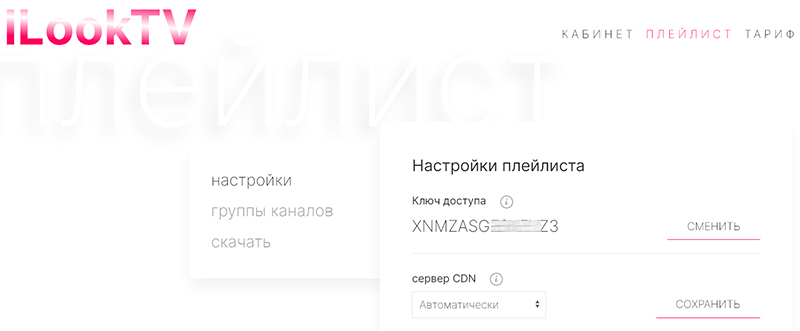
Прописываем его в настройках.
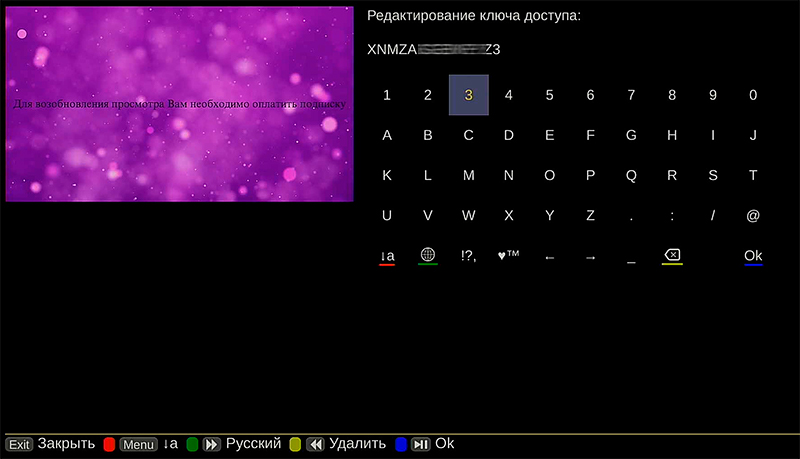
Затем нажимаем синюю кнопку пульта ОК
И далее "Загрузить плейлист". Все, Эдем ТВ настроен.
Интерфейс и управление здесь рассматриваться не будет. Всяких удобных и полезных фишек много, разобраться не проблема самому. Объяснение кнопок управления в начале статьи.
В настройках меняете Stalker Engine - Browser на Simple IP прописываете адрес https://vodofun.tv, логин и пароль.
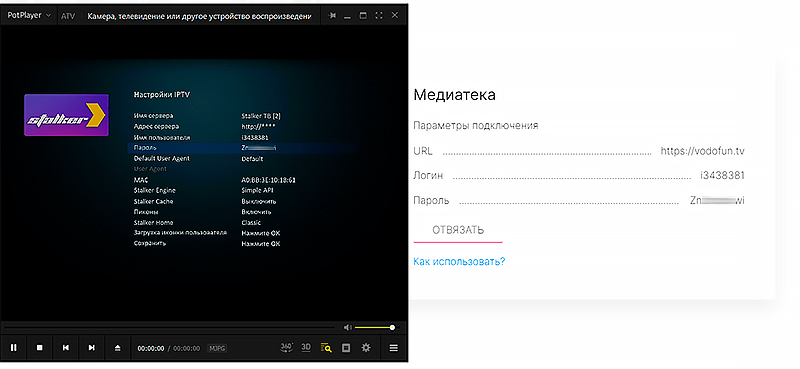
Сохраняем и смотрим. Но это уже не OTT Play.
Настройка просмотра IPTV от https://1cent.in в OTT Play от Алекса
После регистрации на сайте и оплаты (всего 50 центов за 1 мес. просмотра), в лк выбираем в настройках OTT Play "Only4.tv".
Нажимаем ОК и видим...
Далее выбираем "Настройки провайдера Only4.tv".
Далее "IPTV токен".
IPTV токен берем в лк провайдера.
Прописали код, нажали синюю кнопку пульта для сохранения.
Далее "Загрузить плейлист".
Все, настройка закончена!









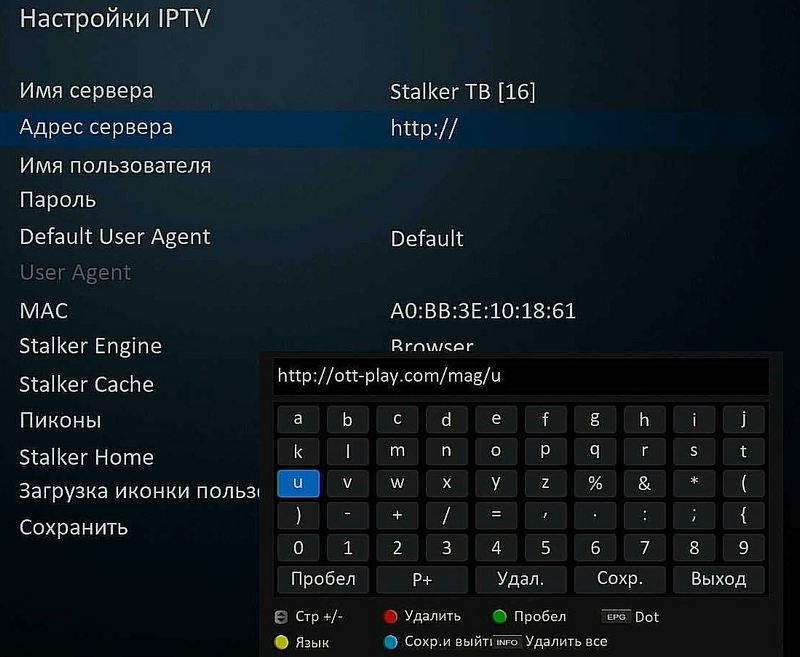

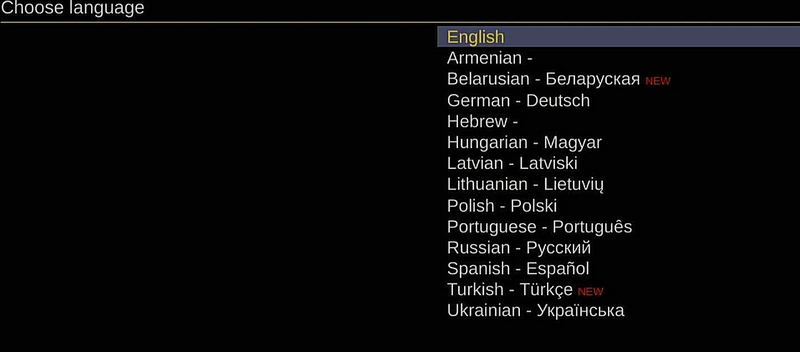

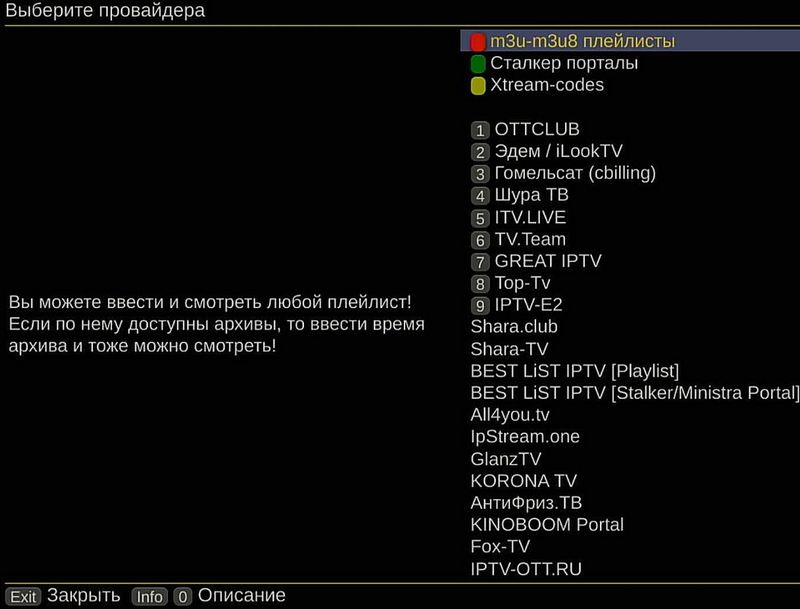
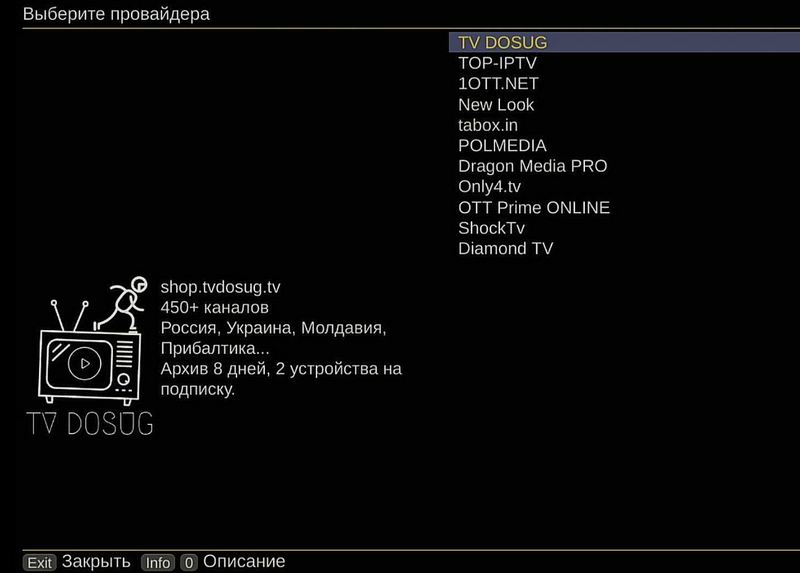
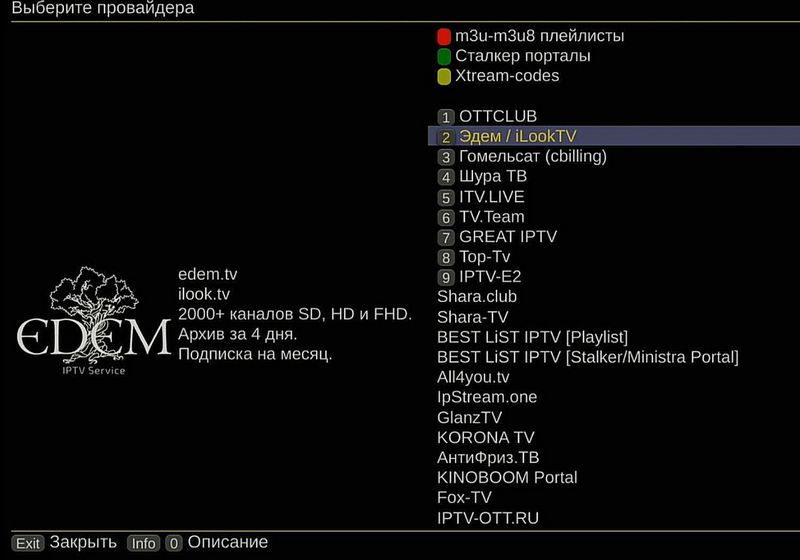

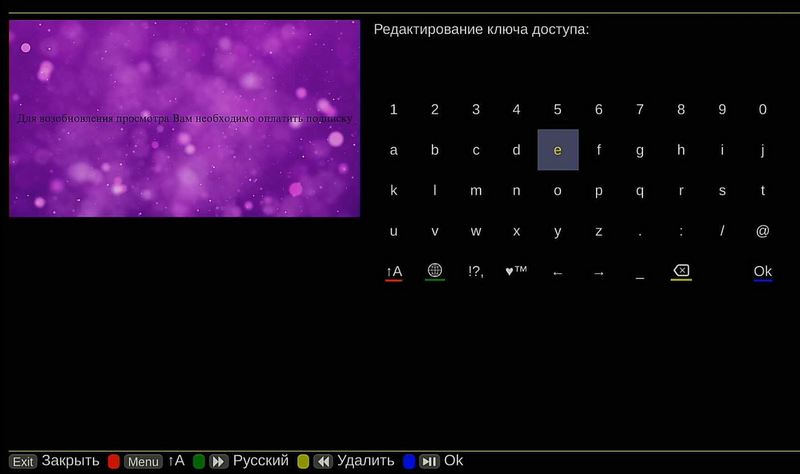
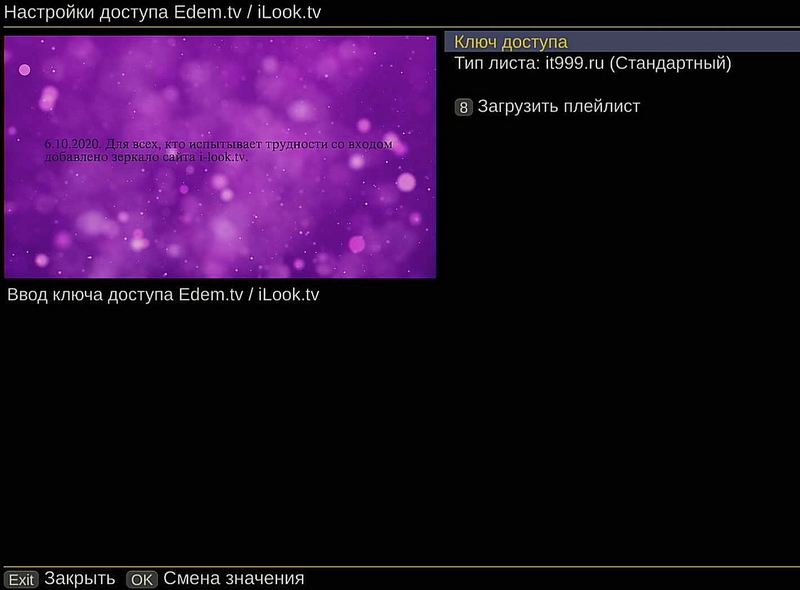

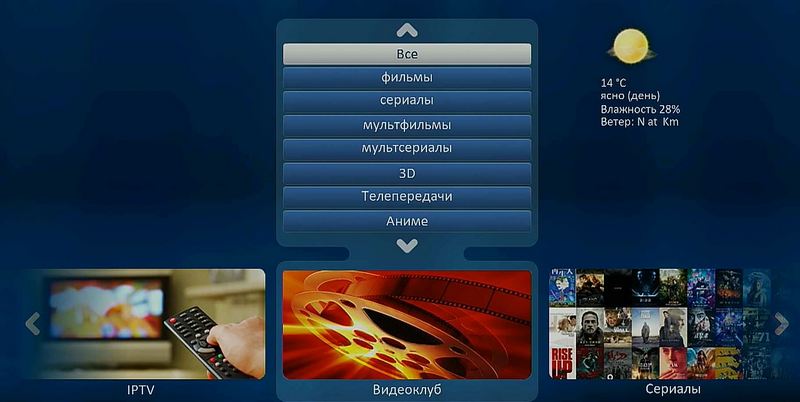
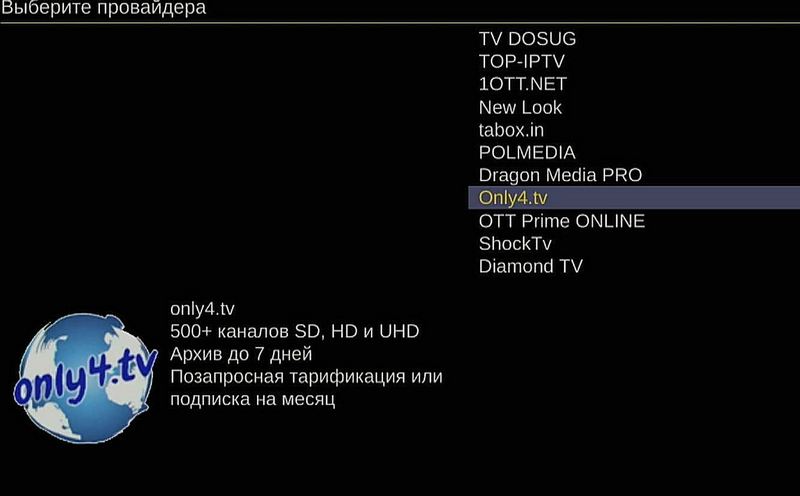
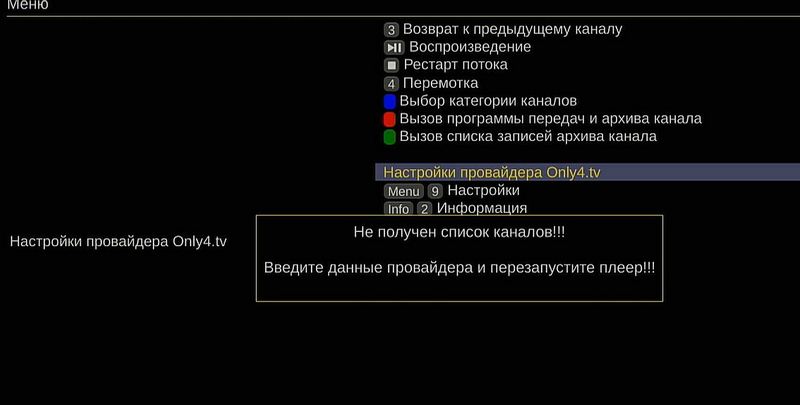


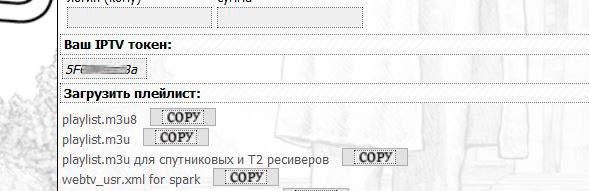


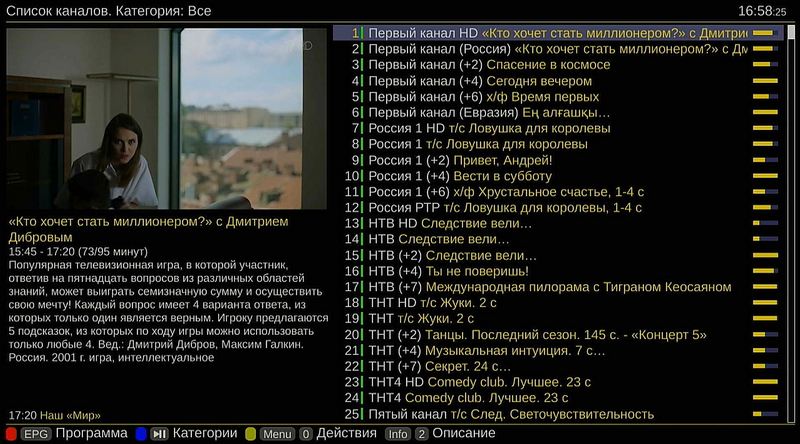

Я уже год пользуясь OTT-Play от Алекса, никаких проблем нет. Все работает!